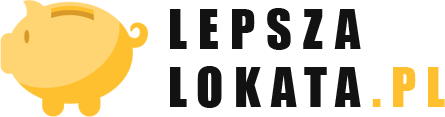Jak odbić obiekt w Photoshopie?
W dzisiejszym artykule dowiesz się, jak odbić obiekt w programie Photoshop. Jest to jedna z podstawowych technik, które warto opanować, aby tworzyć interesujące i kreatywne projekty graficzne. Odbicie obiektu może dodać głębi i efektu trójwymiarowości, co sprawia, że zdjęcie staje się bardziej atrakcyjne dla oka. Bez dalszych ceregieli, zaczynajmy!
Krok 1: Otwórz obraz w programie Photoshop
Pierwszym krokiem jest otwarcie obrazu, na którym chcesz odbić obiekt. Możesz to zrobić, klikając na „Plik” w górnym menu, a następnie wybierając „Otwórz”. Wybierz odpowiedni plik i kliknij „Otwórz”.
Krok 2: Wybierz narzędzie „Zaznaczanie”
Po otwarciu obrazu przejdź do panelu narzędzi i wybierz narzędzie „Zaznaczanie”. Możesz to zrobić, klikając na ikonę zaznaczania w panelu narzędzi lub używając skrótu klawiaturowego „M”.
Krok 3: Zaznacz obiekt, który chcesz odbić
Teraz musisz zaznaczyć obiekt, który chcesz odbić. Możesz użyć różnych narzędzi zaznaczania, takich jak narzędzie „Prostokątne zaznaczanie”, narzędzie „Lasso” lub narzędzie „Zaznaczanie magiczne”. Wybierz narzędzie, które najlepiej pasuje do twojego obiektu i dokładnie zaznacz go.
Krok 4: Skopiuj zaznaczony obiekt
Po zaznaczeniu obiektu przejdź do menu „Edycja” i wybierz opcję „Kopiuj”. Możesz również skorzystać ze skrótu klawiaturowego „Ctrl + C” (Windows) lub „Cmd + C” (Mac), aby skopiować zaznaczony obiekt.
Krok 5: Utwórz nową warstwę
Teraz utwórz nową warstwę, na której odbicie obiektu będzie umieszczone. Możesz to zrobić, klikając na ikonę „Nowa warstwa” w panelu warstw lub używając skrótu klawiaturowego „Ctrl + Shift + N” (Windows) lub „Cmd + Shift + N” (Mac). Upewnij się, że nowa warstwa znajduje się powyżej warstwy z oryginalnym obiektem.
Krok 6: Wklej skopiowany obiekt
Po utworzeniu nowej warstwy przejdź do menu „Edycja” i wybierz opcję „Wklej”. Możesz również skorzystać ze skrótu klawiaturowego „Ctrl + V” (Windows) lub „Cmd + V” (Mac), aby wkleić skopiowany obiekt na nową warstwę.
Krok 7: Odwróć odbicie obiektu
Teraz musisz odwrócić odbicie obiektu. Wybierz narzędzie „Transformacja” z panelu narzędzi lub użyj skrótu klawiaturowego „Ctrl + T” (Windows) lub „Cmd + T” (Mac). Kliknij prawym przyciskiem myszy na skopiowany obiekt i wybierz opcję „Obróć o 180 stopni”. Możesz również przeciągnąć uchwyty transformacji, aby dostosować odbicie obiektu według własnych preferencji.
Krok 8: Dostosuj przezroczystość i efekty
Po odwróceniu odbicia obiektu możesz dostosować przezroczystość i dodać efekty, aby uzyskać pożądany wygląd. Możesz zmniejszyć przezroczystość warstwy odbicia, aby uzyskać bardziej subtelny efekt. Możesz również dodać efekty, takie jak cień lub połysk, aby odbicie wyglądało bardziej realistycznie.
Krok 9: Zapisz i eksportuj
Po zakończeniu edycji zapisz swoje dzieło, klikając na „Plik” w górnym menu, a następnie wybierając opcję „Zapisz”. Możesz również wyeksportować obraz w różnych formatach, takich jak JPEG, PNG lub GIF, aby łatwo udostępnić go online lub wydrukować.
Podsumowanie
Odbicie obiektu w programie Photoshop może dodać interesujący efekt trójwymiarowości i głębi do twoich projektów graficznych. Pamiętaj, że kluczem do osiągnięcia dobrego odbicia jest dokładne zaznaczenie obiektu i odpowiednie dostosowanie przezroczystości i efektów. Baw się dobrze eksperymentując z tą techniką i twórz niesamowite projekty!
Wezwanie do działania: Odbij obiekt w Photoshopie, aby uzyskać efektowny efekt w swoich projektach! Skorzystaj z narzędzi i technik dostępnych w programie, aby stworzyć wspaniałe odbicie. Spróbuj eksperymentować z opcją „Odbicie lustrzane” lub „Odbicie perspektywiczne” w menu Transformacji. Pamiętaj, że praktyka czyni mistrza, więc nie wahaj się eksperymentować i doskonalić swoje umiejętności!
Link tagu HTML: https://www.infoniemcy.pl/